- Μέρος 1. Αποστολή φωτογραφιών από iPhone σε Android μέσω iCloud
- Μέρος 2. Στείλτε φωτογραφίες από το iPhone στο Android χρησιμοποιώντας καλώδιο USB
- Μέρος 3. Μεταφέρετε φωτογραφίες από το iPhone στο Android με το FoneLab HyperTrans
- Μέρος 4. Συχνές ερωτήσεις σχετικά με τη μεταφορά φωτογραφιών από το iPhone στο Android
Μεταφορά δεδομένων από iPhone, Android, iOS, υπολογιστές σε οπουδήποτε χωρίς απώλειες.
- Μεταφορά δεδομένων από μία κάρτα Micro SD σε άλλο Android
- Πώς να μεταφέρετε εικόνες από ένα τηλέφωνο σε άλλο
- Πώς να μεταφέρετε φωτογραφίες από το παλιό τηλέφωνο LG στον υπολογιστή
- Πώς να μεταφέρετε φωτογραφίες από μια παλιά Samsung σε άλλη Samsung
- Μεταφορά επαφών από τη Samsung στο iPhone
- Μεταφέρετε δεδομένα από τη LG στη Samsung
- Μεταφορά δεδομένων από παλαιό tablet σε νέο
- Μεταφορά αρχείων από Android σε Android
- Μεταφορά φωτογραφιών iCloud στο Android
- Μεταφορά σημειώσεων iPhone στο Android
- Μεταφέρετε το iTunes Music στο Android
Μεταφέρετε φωτογραφίες από το iPhone στο Android εύκολα και χωρίς απώλειες
 Ενημερώθηκε από Λίζα Οου / 28 Μαρτίου 2022 09:00
Ενημερώθηκε από Λίζα Οου / 28 Μαρτίου 2022 09:00 Σας αρέσει να βγάζετε φωτογραφίες με τη συσκευή σας iPhone; Οι συσκευές Apple, όπως τα iPhone, είναι ευρέως γνωστές για τις καλύτερες κάμερές τους. Σίγουρα μπορεί να τραβήξει φωτογραφίες και βίντεο υψηλής ποιότητας. Δεδομένης της εξαιρετικής ποιότητας της κάμερας, οι φωτογραφίες που τραβήχτηκαν στο iPhone ενδέχεται να καταναλώσουν τον αποθηκευτικό χώρο λόγω του μεγέθους του αρχείου. Ως αποτέλεσμα, μερικοί άνθρωποι θα ήθελαν να μεταφέρουν τις φωτογραφίες τους από το iPhone στο Android για να εξοικονομήσουν χώρο αποθήκευσης iPhone. Ή θέλουν να μοιραστούν φωτογραφίες από το iPhone με φίλους που χρησιμοποιούν τηλέφωνα Android. Άλλοι απλώς αποφάσισαν να αλλάξουν τις συσκευές από iPhone σε Android. Μερικοί απλώς θέλουν να έχουν αντίγραφο ασφαλείας των φωτογραφιών τους ή χρειάζονται αυτές τις φωτογραφίες σε τηλέφωνο Android.
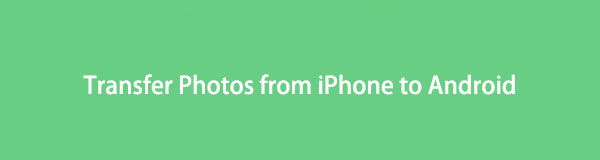
Όποιος και αν είναι ο σκοπός σας, μάθετε πώς να στέλνετε τις φωτογραφίες σας από το iPhone στο Android εύκολα και χωρίς απώλειες.

Λίστα οδηγών
- Μέρος 1. Αποστολή φωτογραφιών από iPhone σε Android μέσω iCloud
- Μέρος 2. Στείλτε φωτογραφίες από το iPhone στο Android χρησιμοποιώντας καλώδιο USB
- Μέρος 3. Μεταφέρετε φωτογραφίες από το iPhone στο Android με το FoneLab HyperTrans
- Μέρος 4. Συχνές ερωτήσεις σχετικά με τη μεταφορά φωτογραφιών από το iPhone στο Android
Μέρος 1. Αποστολή φωτογραφιών από iPhone σε Android μέσω iCloud
Οι χρήστες της Apple είναι εξοικειωμένοι με το iCloud. Είναι ένας αποθηκευτικός χώρος που προσφέρει 5 GB ελεύθερο χώρο όπου μπορείτε να αποθηκεύσετε τα δεδομένα σας από το iPhone σας και άλλες συσκευές Apple. Επίσης, επιτρέπει στους χρήστες να συγχρονίζουν φωτογραφίες σε συσκευές iOS όπως iPad, iPod, iPhone και Mac. Με αυτό, μπορείτε να συγχρονίσετε φωτογραφίες στο iCloud και στη συνέχεια να τις κατεβάσετε στο τηλέφωνό σας Android. Δείτε πώς να το κάνετε.
Βήματα σχετικά με τον τρόπο αποστολής φωτογραφιών από το iPhone στο Android μέσω iCloud:
Βήμα 1Συγχρονίστε φωτογραφίες με το iCloud μέσω ρυθμίσεις > [το όνομα σου] > iCloud > iCloud Φωτογραφίες στο iPhone. Φροντίστε να συνδέσετε το iPhone σας σε σταθερές συνδέσεις Διαδικτύου.
Βήμα 2Στη συνέχεια, επισκεφτείτε το iCloud.com στο τηλέφωνό σας Android, συνδεθείτε στο ίδιο Apple ID που χρησιμοποιήσατε για να ανεβάσετε φωτογραφίες.
Βήμα 3Στη συνέχεια, επιλέξτε φωτογραφίες που θέλετε να μεταφέρετε σε τηλέφωνο Android, πατήστε το Λήψη εικόνισμα. Οι φωτογραφίες που επιλέξατε θα ληφθούν αυτόματα στο τηλέφωνό σας. Αυτό είναι!
Πράγματι, το iCloud σάς επιτρέπει να έχετε πρόσβαση στις συγχρονισμένες φωτογραφίες σας με τον ίδιο λογαριασμό σε συσκευές iOS ή σε οποιοδήποτε πρόγραμμα περιήγησης. Ωστόσο, πρέπει να σας υπενθυμίσουμε ότι προσφέρει μόνο περιορισμένα 5 GB δωρεάν αποθηκευτικού χώρου. Αν δεν κάνετε αναβάθμιση στο σχέδιό τους, μπορείτε να αποθηκεύσετε πολλές φωτογραφίες.
Μεταφορά δεδομένων από iPhone, Android, iOS, υπολογιστές σε οπουδήποτε χωρίς απώλειες.
- Μετακίνηση αρχείων μεταξύ iPhone, iPad, iPod touch και Android.
- Εισαγωγή αρχείων από iOS σε iOS ή από Android σε Android.
- Μετακίνηση αρχείων από iPhone / iPad / iPod / Android σε υπολογιστή.
- Αποθήκευση αρχείων από υπολογιστή σε iPhone / iPad / iPod / Android.
Μέρος 2. Στείλτε φωτογραφίες από το iPhone στο Android χρησιμοποιώντας καλώδιο USB
Με τη βοήθεια ενός καλωδίου USB, μπορείτε απλά να σύρετε και να αποθέσετε τις φωτογραφίες του iPhone στη συσκευή σας Android. Το καλώδιο USB χρησιμοποιείται συνήθως για τη σύνδεση καμερών, φορητών συσκευών, εκτυπωτών και άλλων στον υπολογιστή. Επιτρέπει επίσης τη μεταφορά δεδομένων μεταξύ συσκευών. Και κάθε φορά που θέλετε να μεταφέρετε αρχεία όπως φωτογραφίες χρησιμοποιώντας τον υπολογιστή σας, ένα καλώδιο USB είναι πολύ σημαντικό. Τώρα, μάθετε πώς να μεταφέρετε εικόνες από τη συσκευή σας iPhone στο Android χρησιμοποιώντας τη.
Πώς να στείλετε φωτογραφίες από το iPhone στο Android χρησιμοποιώντας καλώδιο USB:
Βήμα 1Πρώτα και κύρια, συνδέστε το iPhone και το Android σας μέσω καλωδίων USB.
Βήμα 2Στη συνέχεια, μεταβείτε στο Εξερεύνηση αρχείων του υπολογιστή σας. Και κάντε κλικ σε Αυτό το PC.
Βήμα 3Τώρα, κάτω από το Συσκευές και μονάδες δίσκου, Κλίκ τη συσκευή σας iPhone. Και ξεκινήστε να επιλέγετε τις φωτογραφίες που θέλετε να μεταφέρετε στο τηλέφωνό σας Android.
Βήμα 4Μετά από αυτό, κάντε δεξί κλικ και επιλέξτε αντίγραφο από το αναπτυσσόμενο μενού. Στη συνέχεια, επιστρέψτε στο Συσκευές και μονάδες δίσκου και επιλέξτε το τηλέφωνό σας Android, κάντε δεξί κλικ και επιλέξτε το ζυμαρικά επιλογή. Ή απλώς σύρετε και αποθέστε τις φωτογραφίες στη συσκευή σας Android. Και τέλος!
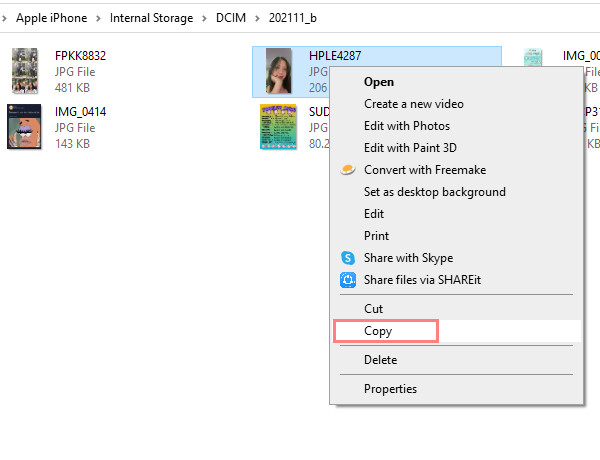
Έτσι μπορείτε εύκολα να μεταφέρετε τις φωτογραφίες σας από το iPhone σας στο Android με ένα καλώδιο USB. Θεωρείται σίγουρα ένας από τους πιο βολικούς τρόπους μεταφοράς των αρχείων σας μεταξύ φορητών συσκευών και υπολογιστών. Ωστόσο, μερικές φορές δεν θα είναι διαθέσιμο. Μπορείτε να δοκιμάσετε μια άλλη τεχνική που μπορείτε να χρησιμοποιήσετε για να μεταφέρετε επαγγελματικά τις φωτογραφίες σας από το iPhone στο Android.
Μέρος 3. Μεταφέρετε φωτογραφίες από το iPhone στο Android με το FoneLab HyperTrans
Ένα από τα καλύτερα και πιο ευέλικτα λογισμικά που μπορείτε να χρησιμοποιήσετε για να μεταφέρετε διάφορα αρχεία μεταξύ συσκευών iOS και Android είναι FoneLab HyperTrans. Χρησιμοποιώντας το, μπορείτε να μεταφέρετε επαγγελματικά και άριστα αρχεία όπως μηνύματα, επαφές, μουσική, φωτογραφίες, βίντεο κ.λπ., από iPhone ή Android στον υπολογιστή, από iPhone σε Android ή αντίστροφα. Αυτό είναι ένα αξιόπιστο εργαλείο για τις ανάγκες μεταφοράς σας. Επίσης, είναι εύκολο και ασφαλές στη χρήση. Τώρα μπορείτε να προχωρήσετε στον πλήρη οδηγό παρακάτω για να χρησιμοποιήσετε αυτό το εργαλείο για την κοινή χρήση των φωτογραφιών σας από το iPhone στο Android.
Μεταφορά δεδομένων από iPhone, Android, iOS, υπολογιστές σε οπουδήποτε χωρίς απώλειες.
- Μετακίνηση αρχείων μεταξύ iPhone, iPad, iPod touch και Android.
- Εισαγωγή αρχείων από iOS σε iOS ή από Android σε Android.
- Μετακίνηση αρχείων από iPhone / iPad / iPod / Android σε υπολογιστή.
- Αποθήκευση αρχείων από υπολογιστή σε iPhone / iPad / iPod / Android.
Βήματα σχετικά με τον τρόπο μεταφοράς εικόνων από το iPhone στο Android με FoneLab HyperTrans:
Βήμα 1Αρχικά, κατεβάστε και εγκαταστήστε το FoneLab HyperTrans στον υπολογιστή σας. Και εκκινήστε το μετά.
Βήμα 2Στη συνέχεια, συνδέστε το Android και το iPhone στον υπολογιστή σας χρησιμοποιώντας καλώδια USB. Φροντίστε να ακολουθήσετε το Οδηγός σύνδεσης παρέχεται για να συνδέσετε με επιτυχία το τηλέφωνό σας Android. Και επιλέξτε τη συσκευή iPhone σας ως πηγή συσκευής.
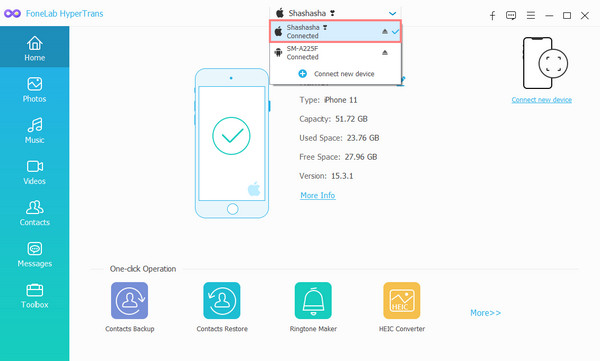
Βήμα 3Στη συνέχεια, κάντε κλικ στο Φωτογραφίες κατηγορία στην αριστερή πλαϊνή γραμμή της κύριας διεπαφής. Στη συνέχεια, ξεκινήστε να επιλέγετε τις φωτογραφίες που θέλετε να μεταφέρετε στη συσκευή σας Android βάζοντας ένα σημάδι επιλογής.

Βήμα 4Στη συνέχεια, κάντε κλικ στο Εξαγωγή στη συσκευή και επιλέξτε το Android σας από το αναπτυσσόμενο μενού.

Βήμα 5Τέλος, περιμένετε μέχρι να ολοκληρωθεί η διαδικασία εξαγωγής. Και μπορείτε να ελέγξετε αν μεταφέρθηκαν με επιτυχία στη συσκευή σας Android.
Αυτό είναι όλο FoneLab HyperTrans. Αναμφίβολα, αυτό το εργαλείο θα δώσει τον πιο γρήγορο και ασφαλή τρόπο μεταφοράς των φωτογραφιών σας από το iPhone στο Android χωρίς καμία απώλεια. Και για αυτό, συνιστούμε ανεπιφύλακτα αυτό το λογισμικό.
Μεταφορά δεδομένων από iPhone, Android, iOS, υπολογιστές σε οπουδήποτε χωρίς απώλειες.
- Μετακίνηση αρχείων μεταξύ iPhone, iPad, iPod touch και Android.
- Εισαγωγή αρχείων από iOS σε iOS ή από Android σε Android.
- Μετακίνηση αρχείων από iPhone / iPad / iPod / Android σε υπολογιστή.
- Αποθήκευση αρχείων από υπολογιστή σε iPhone / iPad / iPod / Android.
Μέρος 4. Συχνές ερωτήσεις σχετικά με τη μεταφορά φωτογραφιών από το iPhone στο Android
1. Γιατί δεν μπορώ να στείλω φωτογραφίες από το iPhone στο Android;
Μπορεί να οφείλεται στο ότι η μέθοδος που χρησιμοποιείτε δεν λειτουργεί πλέον. Μπορείτε να δοκιμάσετε τους παραπάνω τρόπους. Είναι εύκολο να ακολουθηθούν και αξιόπιστα. Παρόλα αυτά, συνιστούμε ανεπιφύλακτα το FoneLab HyperTrans.
2. Πώς να μεταφέρετε εικόνες Bluetooth από το iPhone στο Android;
Δυστυχώς, δεν μπορείτε να μοιραστείτε τις φωτογραφίες σας ή άλλα αρχεία από το iPhone στο Android χρησιμοποιώντας το Bluetooth χαρακτηριστικό. Οι συσκευές Apple, συμπεριλαμβανομένου του iPhone, δεν επιτρέπουν την αποστολή ή λήψη αρχείων από άλλα λειτουργικά συστήματα όπως το Android.
3. Πώς να στείλετε εικόνες από το iPhone στο Android μέσω κειμένου;
Πρώτα, βεβαιωθείτε ότι έχετε ενεργοποιήσει το MMS Ενεργοποιήθηκε η αποστολή μηνυμάτων ρυθμίσεις ώστε να μπορείτε να στέλνετε φωτογραφίες από το iPhone σε χρήστες που δεν είναι iPhone. Στη συνέχεια, μεταβείτε στο Μηνύματα > νέο Μήνυμα και προσθέστε έναν αριθμό επικοινωνίας. Στη συνέχεια, πατήστε το Φωτογραφική μηχανή or Φωτογραφίες και επιλέξτε τις φωτογραφίες που θέλετε να στείλετε. Τέλος, πατήστε το Αποστολή κουμπί. Αυτό είναι!
Για να το ολοκληρώσουμε, αυτοί είναι οι 3 κορυφαίοι τρόποι για να μεταφέρετε φωτογραφίες από το iPhone στο Android γρήγορα και χωρίς απώλειες. Με εγγύηση ότι όλες αυτές οι μέθοδοι είναι λειτουργικές και αξιόπιστες. Ωστόσο, σας ενθαρρύνουμε ειλικρινά να χρησιμοποιήσετε FoneLab HyperTrans για να μεταφέρετε φωτογραφίες και άλλα αρχεία στον υπολογιστή και μεταξύ συσκευών iPhone και Android. Ακόμα κι αν είστε αρχάριοι, μπορείτε να απολαύσετε αυτό το πρόγραμμα και τις δυνατότητές του.
Επιτέλους, εάν έχετε σχόλια ή προτάσεις, μπορείτε να τα αφήσετε στην παρακάτω ενότητα σχολίων, γιατί θα θέλαμε να σας ακούσουμε.
Μεταφορά δεδομένων από iPhone, Android, iOS, υπολογιστές σε οπουδήποτε χωρίς απώλειες.
- Μετακίνηση αρχείων μεταξύ iPhone, iPad, iPod touch και Android.
- Εισαγωγή αρχείων από iOS σε iOS ή από Android σε Android.
- Μετακίνηση αρχείων από iPhone / iPad / iPod / Android σε υπολογιστή.
- Αποθήκευση αρχείων από υπολογιστή σε iPhone / iPad / iPod / Android.
